TypingMaster Pro là phần mềm luyện gõ bàn phím chuyên nghiệp và hiệu quả cho người dùng PC. Phần mềm này cung cấp cho bạn những bài đánh máy cơ bản cho học sinh và sinh viên văn phòng với hơn 10 giờ luyện tập tương tác. Bạn có thể thực hiện nâng độ khó khi đã thuần thục với bài tập đánh máy cơ bản.
Ngoài ra TypingMaster Pro còn đưa ra những đánh giá khách quan về sự tiến bộ của người dùng bên cạnh các trò chơi vui để bạn có động lực tập luyện hàng ngày. Để cài đặt phần mềm này trên máy tính thì hôm nay sẽ hướng dẫn bạn cách tải và cài đặt TypingMaster Pro trên máy tính nhé.
TypingMaster Pro
Bạn đang xem: Hướng dẫn tải và cài đặt TypingMaster Pro trên máy tính
Video hướng dẫn tải và cài đặt TypingMaster Pro
Hướng dẫn tải và cài đặt TypingMaster Pro trên máy tính
Bước 1: Truy cập vào nút tải ở trên và bấm Tải về. Sau đó chọn một link để tải về.
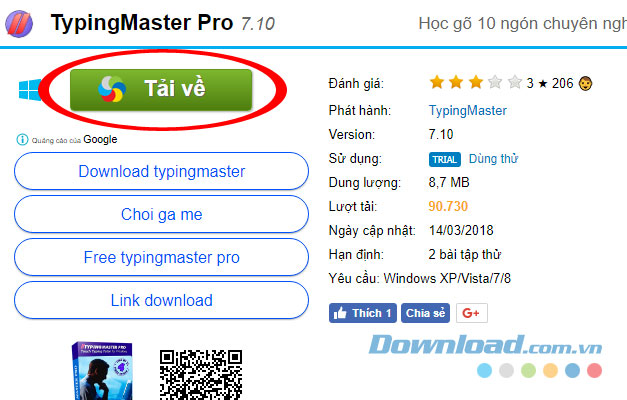
Bước 2: Sau khi đã tải về, bạn hãy bấm vào file cài đặt để tiến hành cài đặt.

Bước 3: Chọn ngôn ngữ và bấm OK để bắt đầu cài đặt.

Sau đó bấm Next để tiếp tục.

Đến bước này bạn hãy chọn I accept the agreement và bấm chọn Next.

Ở bước này bạn có thể bấm Browse… để thay đổi thư mục chứa phần mềm, nếu ổ C: của bạn có nhiều dung lượng thì bạn có thể để im và bấm Next.

Tiếp đến sẽ có những tùy chọn phục vụ riêng cho các mục đích sử dụng của người dùng đó là:
- Standard Install: Cài đặt TypingMaster Pro cho việc sử dụng cá nhân tại nhà tại nơi làm việc. Đi kèm Công cụ Stallite và Quick Phrase.
- School / Company Install: Công cụ phục vụ cho công ty và trường học, kinh doanh hoặc chính phủ. Công cụ Stallite và Quick Phrase không được cài đặt
- Custom: Chọn các thành phần để cài đặt, bao gồm các ngôn ngữ bổ sung và chỉ dành cho người dùng tiên tiến.
Sau khi chọn kiểu cài đặt bạn bấm Next.

Ở phần Select Course Type bạn sẽ có những tùy chọn như:
- Teacher led training:
Mục này giáo viên kiểm soát thời lượng bài học, mục đích học tập và yêu cầu về thời gian. Bao gồm các bài tập đánh giá bổ sung. - Independent learing: Mục tiêu được chọn bởi người dùng. Thời lượng bài học hoạt động được dựa trên tiến trình của người dùng.
Chọn các kiểu cài đặt xong bạn bấm Next.

Ở bước này bạn có thể tích chọn những phần bổ sung cho phần mềm, sau khi chọn xong bạn bấm Next.

Tiếp tục bấm Next.

Cuối cùng bấm Install để thực hiện cài đặt.

Chờ một chút để quá trình cài đặt được hoàn tất.

Sau cùng bấm Finish để hoàn tất cài đặt, bạn có thể tích chọn Launch TypingMaster Pro để thực hiện khởi chạy luôn phần mềm TypingMaster Pro.

Trên đây là bài hướng dẫn TypingMaster Pro, qua quá trình cài đặt này bạn có thể thấy sẽ có những phần tùy chọn mặc định của nhà sản xuất để bạn tùy chọn sao cho phù hợp với công việc cũng như học tập của mình.
Chúc các bạn thành công!
Đăng bởi: Thcs-thptlongphu.edu.vn
Chuyên mục: Tổng hợp





